Выделите любую модель в вашей текущей сцене и выберите пункт основного выпадающего меню File(Файл) | Export(Экспорт) | Export(Экспорт). Появится окно, в котором необходимо задать имя, адрес и формат сохраняемого файла с моделью.
От выбранного формата зависит набор опций экспортирования. Так, при выборе формата DXF, появляется окно Export to AutoCAD File(Экспортировать в файл AutoCAD) (рис. 7.7).

Здесь можно выбрать следующие варианты:
□ Entire Scene(Вся сцена) — режим, при котором в файл записываются все модели сцены;
□ Selected Objects(Выделенные объекты) — записываются только выделенные объекты.
На протяжении собственной практики, старайтесь формировать личную библиотеку создаваемых моделей. Это весьма удобно и позволит экономить все больше и больше времени на дальнейшем моделировании.
XRef Objects (Ссылки на объекты)
Средство XRef Objects(Ссылки на объекты) по-своему уникально: оно позволяет вставлять в текущую сцену не сами объекты из других сцен, а ссылки на них. Это означает, что каждый раз при открытии текущей сцены программа будет считывать форму и остальные параметры вставленного объекта не из файла с этой сцены, а из того файла, из которого он был вставлен. Это удобно в некоторых ситуациях.
Приведу пример: вы создаете сцену очень сложного интерьера. Сложность его заключается в наличии сложных по форме дивана, мягкого кресла, напольной вазы и т. д. В такой ситуации можно поступить следующим образом: создать несколько отдельных сцен (каждая из которых содержится в отдельном MAX-файле) и в каждой сцене отдельно создать каждый элемент, т. е. диван, кресло и т. д. (отдельно создавать проще и удобней). Затем, когда все элементы по отдельности будут готовы, можно создать новую сцену, в которой они будут объединены в цельный интерьер. При этом можно использовать уже знакомое средство Merge(Соединить), а можно — средство XRef Objects(Ссылки на объекты). В первом случае, однажды вставив объекты в сцену, вы в дальнейшем будете работать с ними уже лишь в этой общей сцене. Во втором случае вы вставляете не сами объекты, а лишь ссылки на них. Значит, если, например, понадобится изменить форму дивана, вам не придется работать в громоздкой насыщенной общей сцене. Вы откроете ту сцену, в которой сохранен один лишь диван, исправите его форму, сохраните произведенные изменения и закроете сцену. Затем вернетесь к общей сцене (со всем интерьером целиком), и диван будет уже отредактированным, так как его форма прочиталась из той, исходной сцены.
В этом заключается смысл использования ссылок на объекты. Они позволяют разбить одну сцену на несколько файлов, что существенно упрощает редактирование отдельных элементов сцены.
Рассмотрим порядок применения данного средства на конкретном примере.
1. Откройте сцену из файла Scena.max в папке Primeri_Scen\Glava_7\XRef на компакт-диске. Перед вами — знакомое помещение сложной формы. Ваша задача — вставить в это помещение ссылку на модель пуфа из другого файла.
2. Вне программы 3ds Max, откройте папку Primeri_Scen\Glava_7\XRef на компакт-диске, скопируйте файл Puf.max (вызов правой кнопкой мыши меню файла, затем — копировать) и вставьте его куда-либо себе на компьютер. Это делается для того, чтобы в дальнейшем была возможность редактирования данного файла (как известно, записанные на компакт-диск файлы изменять нельзя).
3. Вернитесь в 3ds Max. Выберите пункт выпадающего меню File(Файл) | References(Ссылки) | XRef Objects(Ссылки на объекты). Появляется окно XRef Objects(Ссылки на объекты) (рис. 7.8).
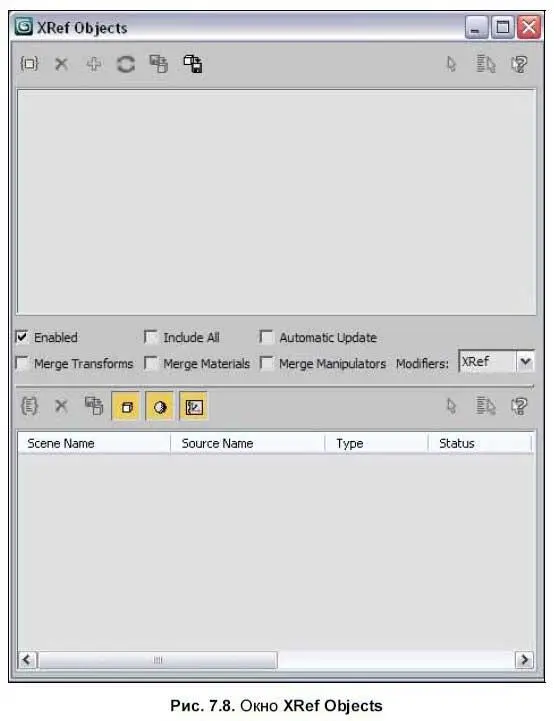
В верхней части данного окна расположена небольшая панель с кнопками. Первая кнопка здесь — Create XRef Record from File(Создать ссылку из файла) (рис. 7.9).
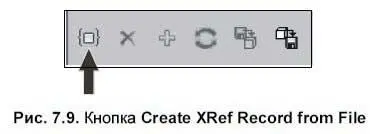
4. Нажмите данную кнопку. Появляется окно выбора файла, на объекты которого будут созданы ссылки. Найдите здесь файл Puf.max (там, куда вы его вставили в шаге 2).
5. Далее появляется окно XRef Merge(Присоединение ссылки), в котором необходимо выделить все объекты предлагаемого списка (в нашем случае). Сделать это можно вручную либо нажатием кнопки All, снизу от списка. Выделив объекты, нажмите здесь OK.
Читать дальше
Конец ознакомительного отрывка
Купить книгу


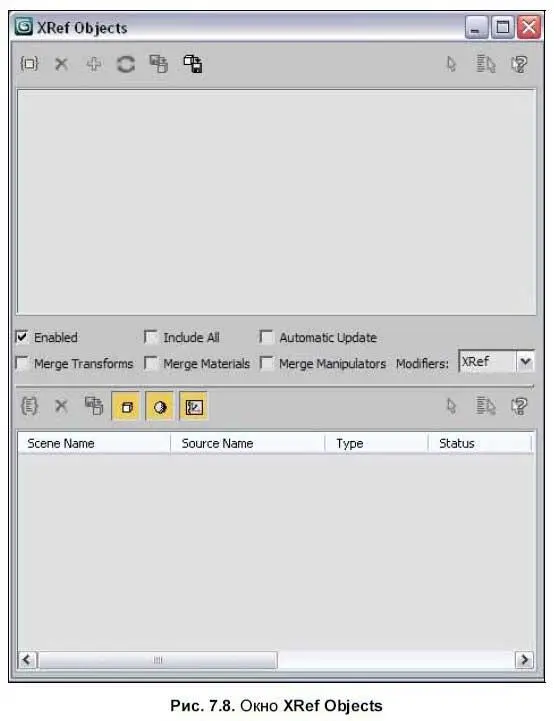
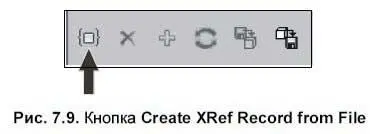







![Никки Бойд - Мой безупречный дом [Искусство организации пространства и создания стильного интерьера]](/books/384521/nikki-bojd-moj-bezuprechnyj-dom-iskusstvo-organiza-thumb.webp)



